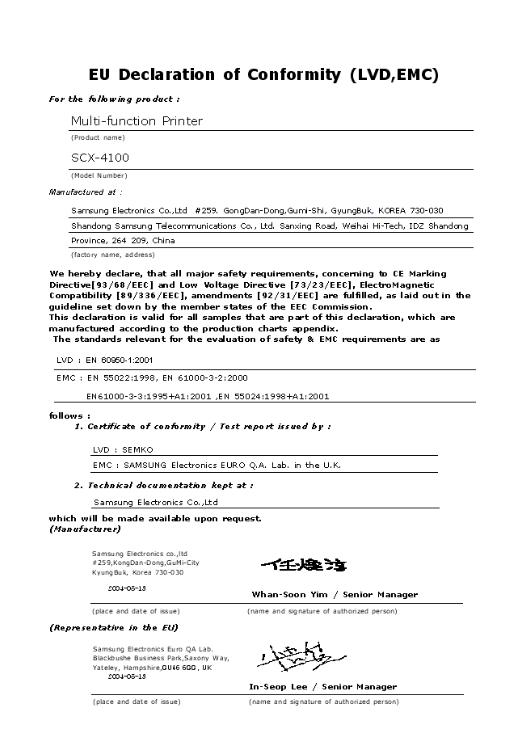- •Содержание
- •Приступая к работе
- •Распаковка
- •Выбор места установки
- •Внешний вид устройства
- •Вид спереди
- •Вид сзади
- •Функции панели управления
- •Установка картриджа с тонером
- •Загрузка бумаги
- •Загрузка в лоток бумаги других размеров
- •Подключение устройства
- •Включение устройства
- •Характеристики драйверов принтера
- •Требования к системе
- •Установка программного обеспечения Samsung
- •Установка программы Samsung SmarThru
- •Восстановление программного обеспечения
- •Удаление программного обеспечения
- •Отмена установки драйвера многофункционального устройства
- •Отмена установки Samsung SmarThru
- •Изменение языка сообщений на дисплее
- •Выбор размера и типа бумаги
- •Использование режимов экономии
- •Режим экономии тонера
- •Режим энергосбережения
- •Работа с бумагой
- •Выбор материала для печати
- •Тип бумаги, источники бумаги и их емкость
- •Рекомендации по использованию бумаги и других материалов для печати
- •Выбор выходного лотка
- •Загрузка бумаги в лоток
- •Ручная подача
- •Выбор типа и размера бумаги для лотка ручной подачи
- •Печать
- •Печать документов в Windows
- •Отмена задания печати
- •Использование набора настроек
- •Работа со справкой
- •Выбор параметров бумаги
- •Настройка параметров графики
- •Печать нескольких страниц на одной стороне листа бумаги
- •Печать плакатов
- •Использование водяных знаков
- •Использование имеющихся водных знаков
- •Создание водяного знака
- •Изменение водяного знака
- •Удаление водяного знака
- •Использование наложения
- •Что такое наложение?
- •Создание нового наложения
- •Использование наложения
- •Удаление наложения
- •Настройка локального общего принтера
- •В операционной системе Windows 9x/Me
- •Копирование
- •Загрузка бумаги для копирования
- •Подготовка документов
- •Копирование
- •Задание параметров копирования
- •Плотность
- •Выбор числа копий
- •Копирование с масштабированием
- •Изначальный тип
- •Особые режимы копирования
- •Клонирование
- •Копирование с масштабированием по размеру страницы
- •Копирование двустороннего документа на одну страницу
- •Копии двух документов на одной странице
- •Копирование плакатов
- •Изменение настроек по умолчанию
- •Выбор времени ожидания
- •Сканирование
- •Основные операции сканирования
- •Использование встроенной справки
- •Сканирование с использованием программного обеспечения, поддерживающего интерфейс TWAIN
- •Приступая к работе
- •Установка драйвера многофункционального устройства
- •Требования к системе
- •Установка драйвера многофункционального устройства
- •Отмена установки драйвера многофункционального устройства
- •Запуск программы MFP Configurator
- •Окно «Printers configuration»
- •Окно «Scanners Configuration»
- •Окно «MFP Ports Configuration»
- •Настройка свойств принтеров
- •Печать документов
- •Печать из приложений
- •Печать файлов
- •Сканирование документов
- •Использование программы Image Editor
- •Обслуживание
- •Печать отчета о данных системы
- •Сброс памяти
- •Чистка устройства
- •Чистка внешних частей устройства
- •Чистка внутренних частей устройства
- •Чистка стекла экспонирования
- •Обслуживание картриджа с тонером
- •Перераспределение тонера
- •Замена картриджа с тонером
- •Чистка барабана
- •Расходные материалы и запасные части
- •Работа с панелью дистанционного управления
- •Устранение неполадок
- •Устранение замятия бумаги
- •Лоток для бумаги
- •Замятие в области выхода бумаги
- •Замятие в области блока закрепления тонера или картриджа
- •Замятие в лотке для ручной подачи
- •Советы по предупреждению замятия бумаги
- •Сообщения об ошибках на дисплее
- •Устранение неполадок
- •Неполадки при подаче бумаги
- •Неполадки при печати
- •Проблемы качества печати
- •Неполадки при копировании
- •Неполадки при сканировании
- •Типичные неполадки в операционной системе Linux
- •Общие характеристики
- •Характеристики сканера и копировального аппарата
- •Технические характеристики принтера
- •Характеристики бумаги
- •Обзор
- •Допустимые размеры бумаги
- •Рекомендации по использованию бумаги
- •Характеристики бумаги
- •Емкость выходного лотка
- •Условия хранения бумаги
- •Конверты
- •Наклейки
- •Прозрачная пленка
- •Указатель

О руководстве пользователя
Вруководстве пользователя приведена информация о настройке многофункционального устройства и установке поставляемого с ним программного обеспечения. Кроме того, представлены инструкции по использованию устройства в качестве копировального аппарата, сканера и принтера, по обслуживанию устройства, а также по поиску и устранению неисправностей.
Вруководстве содержатся также общие сведения о работе с многофункциональным приложением. Программа Samsung SmarThru позволяет сканировать и редактировать изображения, а также сканировать документы в целях копирования и отправки по электронной почте с компьютера.
Данноеруководствопредназначенотолькодляознакомления. Любаяинформация, содержащаяся в руководстве, может быть изменена без предупреждения. Компания Samsung Electronics
не несет ответственности за какие бы то ни было изменения, прямые или косвенные, произошедшие в результате или в связи с использованием данного руководства.
© 2004 Samsung Electronics Co., Ltd. Все права защищены.
•SCX-4100 и эмблема Samsung являются товарными знаками компании
Samsung Electronics Co., Ltd.
•PCL и PCL 6 являются товарными знаками компании Hewlett-Packard.
•Microsoft, Windows, Windows 9x, Windows Me, Windows 2000, Windows NT 4.0
и Windows XP являются охраняемыми товарными знаками корпорации Майкрософт.
•PostScript 3, Adobe Acrobat Reader, Adobe PhotoDeluxe и Adobe Photoshop являются товарными знаками корпорации Adobe System, Inc.
•Остальные торговые марки и названия изделий являются товарными знаками соответствующих компаний или организаций.

Contact SAMSUNG WORLD
WIDE
If you have any comments or questions regarding Samsung products, contact the SAMSUNG customer care center.
Country |
Customer Care Center |
Web Site |
|
|
|
CANADA |
1-800-SAMSUNG (7267864) |
www.samsung.com/ca |
|
|
|
MEXICO |
01-800-SAMSUNG |
www.samsung.com/mx |
|
(7267864) |
|
|
|
|
U.S.A |
1-800-SAMSUNG (7267864) |
www.samsung.com |
|
|
|
ARGENTINE |
0800-333-3733 |
www.samsung.com/ar |
|
|
|
BRAZIL |
0800-124-421 |
www.samsung.com/br |
|
|
|
CHILE |
800-726-7864 (SAMSUNG) |
www.samsung.com/cl |
|
|
|
COSTA RICA |
0-800-507-7267 |
www.samsung.com/latin |
|
|
|
ECUADOR |
1-800-10-7267 |
www.samsung.com/latin |
|
|
|
EL SALVADOR |
800-6225 |
www.samsung.com/latin |
|
|
|
GUATEMALA |
1-800-299-0013 |
www.samsung.com/latin |
|
|
|
JAMAICA |
1-800-234-7267 |
www.samsung.com/latin |
|
|
|
PANAMA |
800-7267 |
www.samsung.com/latin |
|
|
|
PUERTO RICO |
1-800-682-3180 |
www.samsung.com/latin |
|
|
|
REP. |
1-800-751-2676 |
www.samsung.com/latin |
DOMINICA |
|
|
|
|
|
TRINIDAD & |
1-800-7267-864 |
www.samsung.com/latin |
TOBAGO |
|
|
|
|
|
VENEZUELA |
1-800-100-5303 |
www.samsung.com/latin |
|
|
|
BELGIUM |
02 201 2418 |
www.samsung.com/be |
|
|
|
CZECH |
844 000 844 |
www.samsung.com/cz |
REPUBLIC |
|
|
|
|
|
DENMARK |
38 322 887 |
www.samsung.com/dk |
|
|
|
FINLAND |
09 693 79 554 |
www.samsung.com/fi |
|
|
|
FRANCE |
08 25 08 65 65 |
www.samsung.com/fr |
|
(€ 0,15/min) |
|
|
|
|
GERMANY |
01805 - 121213 |
www.samsung.de |
|
(€ 0,12/min) |
|
|
|
|
2

Country |
Customer Care Center |
Web Site |
|
|
|
HUNGARY |
06 40 985 985 |
www.samsung.com/hu |
|
|
|
ITALIA |
199 153 153 |
www.samsung.com/it |
|
|
|
LUXEMBURG |
02 261 03 710 |
www.samsung.lu |
|
|
|
NETHERLANDS |
0900 20 200 88 |
www.samsung.com/nl |
|
(€ 0,10/min) |
|
|
|
|
NORWAY |
231 627 22 |
www.samsung.com/no |
|
|
|
POLAND |
0 801 801 881 |
www.samsung.com/pl |
|
|
|
PORTUGAL |
80 8 200 128 |
www.samsung.com/pt |
|
|
|
SLOVAKIA |
0850 123 989 |
www.samsung.com/sk |
|
|
|
SPAIN |
902 10 11 30 |
www.samsung.com/es |
|
|
|
SWEDEN |
08 585 367 87 |
www.samsung.com/se |
|
|
|
U.K |
0870 242 0303 |
www.samsung.com/uk |
|
|
|
RUSSIA |
8-800-200-0400 |
www.samsung.ru |
|
|
|
UKRAINE |
8-800-502-0000 |
www.samsung.com/ur |
|
|
|
AUSTRALIA |
1300 362 603 |
www.samsung.com/au |
|
|
|
CHINA |
800-810-5858 |
www.samsung.com.cn |
|
0106475 1880 |
|
|
|
|
HONG KONG |
2862 6001 |
www.samsung.com/hk |
|
|
|
INDIA |
3030 8282 |
www.samsung.com/in |
|
1600 1100 11 |
|
|
|
|
INDONESIA |
0800-112-8888 |
www.samsung.com/id |
|
|
|
JAPAN |
0120-327-527 |
www.samsung.com/jp |
|
|
|
MALAYSIA |
1800-88-9999 |
www.samsung.com/my |
|
|
|
PHILIPPINES |
1800-10-SAMSUNG |
www.samsung.com/ph |
|
(7267864) |
|
|
|
|
SINGAPORE |
1800-SAMSUNG (7267864) |
www.samsung.com/sg |
|
|
|
THAILAND |
1800-29-3232 |
www.samsung.com/th |
|
02-689-3232 |
|
|
|
|
TAIWAN |
0800-329-999 |
www.samsung.com/tw |
|
|
|
VIETNAM |
1 800 588 889 |
www.samsung.com/vn |
|
|
|
SOUTH AFRICA |
0860 7267864 (SAMSUNG) |
www.samsung.com/za |
|
|
|
U.A.E |
800SAMSUNG (7267864) |
www.samsung.com/mea |
|
|
|
3

СОДЕРЖАНИЕ
Глава 1: ПРИСТУПАЯ К РАБОТЕ
Распаковка .......................................................................................... |
1.2 |
Выбор места установки ............................................................... |
1.3 |
Внешний вид устройства ................................................................... |
1.4 |
Вид спереди ................................................................................. |
1.4 |
Вид сзади ..................................................................................... |
1.4 |
Функции панели управления ...................................................... |
1.5 |
Установка картриджа с тонером ........................................................ |
1.6 |
Загрузка бумаги .................................................................................. |
1.8 |
Загрузка в лоток бумаги других размеров ................................. |
1.9 |
Подключение устройства ................................................................. |
1.11 |
Включение устройства ..................................................................... |
1.13 |
Комплект программного обеспечения Samsung ............................ |
1.14 |
Характеристики драйверов принтера ...................................... |
1.15 |
Установка программного обеспечения Samsung в ОС Windows .. |
1.16 |
Требования к системе ............................................................... |
1.16 |
Установка программного обеспечения Samsung .................... |
1.17 |
Установка программы Samsung SmarThru .............................. |
1.20 |
Восстановление программного обеспечения ................................. |
1.22 |
Удаление программного обеспечения ............................................ |
1.23 |
Отмена установки драйвера многофункционального |
|
устройства .................................................................................. |
1.23 |
Отмена установки Samsung SmarThru .................................... |
1.24 |
Изменение языка сообщений на дисплее ...................................... |
1.25 |
Выбор размера и типа бумаги ......................................................... |
1.26 |
Использование режимов экономии ................................................. |
1.27 |
Режим экономии тонера ........................................................... |
1.27 |
Режим энергосбережения ......................................................... |
1.27 |
Глава 2: РАБОТА С БУМАГОЙ
Выбор материала для печати ........................................................... |
2.2 |
Тип бумаги, источники бумаги и их емкость .............................. |
2.2 |
Рекомендации по использованию бумаги и других |
|
материалов для печати .............................................................. |
2.3 |
Выбор выходного лотка ..................................................................... |
2.4 |
Печать с использованием переднего выходного лотка |
|
(лицевой стороной вниз) ............................................................. |
2.5 |
Печать с использованием заднего выходного лотка |
|
(лицевой стороной вверх) ........................................................... |
2.6 |
Загрузка бумаги в лоток ..................................................................... |
2.8 |
Ручная подача .................................................................................... |
2.9 |
Выбор типа и размера бумаги для лотка ручной подачи ....... |
2.11 |
4

Глава 3: ПЕЧАТЬ
Печать документов в Windows .......................................................... |
3.2 |
Отмена задания печати .............................................................. |
3.5 |
Использование набора настроек ............................................... |
3.6 |
Работа со справкой ..................................................................... |
3.6 |
Выбор параметров бумаги ................................................................. |
3.7 |
Настройка параметров графики ........................................................ |
3.8 |
Печать нескольких страниц на одной стороне листа бумаги ....... |
3.10 |
Печать документов с масштабированием ...................................... |
3.12 |
Размещение документов на странице выбранного размера ........ |
3.13 |
Печать плакатов ............................................................................... |
3.14 |
Использование водяных знаков ...................................................... |
3.15 |
Использование имеющихся водных знаков ............................ |
3.15 |
Создание водяного знака ......................................................... |
3.16 |
Изменение водяного знака ....................................................... |
3.17 |
Удаление водяного знака ......................................................... |
3.17 |
Использование наложения .............................................................. |
3.18 |
Что такое наложение? .............................................................. |
3.18 |
Создание нового наложения .................................................... |
3.18 |
Использование наложения ....................................................... |
3.20 |
Удаление наложения ................................................................ |
3.21 |
Настройка локального общего принтера ........................................ |
3.22 |
В операционной системе Windows 9x/Me ................................ |
3.22 |
В операционной системе Windows NT 4.0/2000/XP ................ |
3.23 |
Глава 4: КОПИРОВАНИЕ
Загрузка бумаги для копирования ..................................................... |
4.2 |
Подготовка документов ...................................................................... |
4.2 |
Копирование ....................................................................................... |
4.3 |
Задание параметров копирования .................................................... |
4.5 |
Плотность ..................................................................................... |
4.5 |
Выбор числа копий ...................................................................... |
4.5 |
Копирование с масштабированием ........................................... |
4.6 |
Изначальный тип ......................................................................... |
4.7 |
Особые режимы копирования ........................................................... |
4.8 |
Клонирование .............................................................................. |
4.8 |
Копирование с масштабированием по размеру страницы ...... |
4.9 |
Копирование двустороннего документа на одну страницу .... |
4.10 |
Копии двух документов на одной странице ............................ |
4.11 |
Копирование плакатов .............................................................. |
4.12 |
Изменение настроек по умолчанию ................................................ |
4.13 |
Выбор времени ожидания ............................................................... |
4.14 |
5

Глава 5: СКАНИРОВАНИЕ
Основные операции сканирования ................................................... |
5.2 |
Сканирование с помощью программы Samsung SmarThru ............. |
5.2 |
Использование встроенной справки .......................................... |
5.5 |
Сканирование с использованием программного обеспечения, |
|
поддерживающего интерфейс TWAIN .............................................. |
5.6 |
Глава 6: РАБОТА С ПРИНТЕРОМ В ОПЕРАЦИОННОЙ СИСТЕМЕ LINUX
Приступая к работе ............................................................................ |
6.2 |
Установка драйвера многофункционального устройства ............... |
6.3 |
Требования к системе ................................................................. |
6.3 |
Установка драйвера многофункционального устройства ........ |
6.4 |
Отмена установки драйвера многофункционального |
|
устройства .................................................................................... |
6.6 |
Использование программы MFP Configurator .................................. |
6.7 |
Запуск программы MFP Configurator .......................................... |
6.7 |
Окно «Printers configuration» ....................................................... |
6.8 |
Окно «Scanners Configuration» ................................................... |
6.9 |
Окно «MFP Ports Configuration» ............................................... |
6.10 |
Настройка свойств принтеров ......................................................... |
6.11 |
Печать документов ........................................................................... |
6.12 |
Печать из приложений .............................................................. |
6.12 |
Печать файлов .......................................................................... |
6.13 |
Сканирование документов ............................................................... |
6.14 |
Использование программы Image Editor ................................. |
6.18 |
Глава 7: ОБСЛУЖИВАНИЕ
Печать отчета о данных системы ..................................................... |
7.2 |
Сброс памяти ...................................................................................... |
7.2 |
Чистка устройства .............................................................................. |
7.3 |
Чистка внешних частей устройства ........................................... |
7.3 |
Чистка внутренних частей устройства ....................................... |
7.3 |
Чистка стекла экспонирования ................................................... |
7.5 |
Обслуживание картриджа с тонером ................................................ |
7.6 |
Перераспределение тонера ....................................................... |
7.7 |
Замена картриджа с тонером ..................................................... |
7.8 |
Чистка барабана .......................................................................... |
7.9 |
Расходные материалы и запасные части ......................................... |
7.9 |
Работа с панелью дистанционного управления ............................ |
7.10 |
6

Глава 8: УСТРАНЕНИЕ НЕПОЛАДОК
Устранение замятия бумаги .............................................................. |
8.2 |
Лоток для бумаги ......................................................................... |
8.2 |
Замятие в области выхода бумаги ............................................ |
8.3 |
Замятие в области блока закрепления тонера или картриджа . 8.5 |
|
Замятие в лотке для ручной подачи .......................................... |
8.6 |
Советы по предупреждению замятия бумаги ........................... |
8.6 |
Сообщения об ошибках на дисплее ................................................. |
8.8 |
Устранение неполадок ....................................................................... |
8.9 |
Неполадки при подаче бумаги ................................................... |
8.9 |
Неполадки при печати .............................................................. |
8.10 |
Проблемы качества печати ...................................................... |
8.13 |
Неполадки при копировании .................................................... |
8.18 |
Неполадки при сканировании ................................................... |
8.19 |
Типичные неполадки в операционной системе Linux ............. |
8.20 |
Приложение A: ТЕХНИЧЕСКИЕ ХАРАКТЕРИСТИКИ
Общие характеристики ..................................................................... |
A.2 |
Характеристики сканера и копировального аппарата .................... |
A.3 |
Технические характеристики принтера ........................................... |
A.4 |
Характеристики бумаги ..................................................................... |
A.5 |
Обзор ........................................................................................... |
A.5 |
Допустимые размеры бумаги .................................................... |
A.6 |
Рекомендации по использованию бумаги ................................ |
A.7 |
Характеристики бумаги .............................................................. |
A.8 |
Емкость выходного лотка .......................................................... |
A.8 |
Условия хранения бумаги .......................................................... |
A.9 |
Конверты ................................................................................... |
A.10 |
Наклейки ................................................................................... |
A.12 |
Прозрачная пленка ................................................................... |
A.12 |
7

Правила техники безопасности и меры предосторожности
Во избежание возникновения пожара, поражения электрическим током или получения травмы при эксплуатации устройства соблюдайте меры предосторожности.
1.Внимательно изучите все инструкции.
2.Следуйте общим правилам эксплуатации электрических устройств.
3.Обратите внимание на предупреждения и инструкции, содержащиеся в надписях на самом устройстве и в прилагаемой к нему документации.
4.Если инструкция по эксплуатации противоречит требованиям безопасности, следуйте правилам безопасности. Возможно, инструкция по эксплуатации была неправильно понята. Если противоречие между инструкциями разрешить не удается, обратитесь к продавцу устройства или в службу технической поддержки.
5.Передчисткойустройстваотсоединитеегоотсетиэлектропитания. Непользуйтесь чистящими жидкостями и аэрозолями. Для чистки устройства можно применять только влажную ткань.
6.Не размещайте устройство на неустойчивых тележках, подставках или столах. Падение устройства может причинить серьезный ущерб.
7.Никогда не размещайте устройство на отопительных устройствах, нагревателях, кондиционерах, вентиляционных каналах или вблизи них.
8.Не ставьте никакие предметы на шнур питания. Размещайте устройство таким образом, чтобы нельзя было наступить на кабели устройства.
9.Электрическая нагрузка на розетки и шнуры питания не должна превышать допустимую для этих устройств. Иначе может уменьшиться производительность и возникнет угроза пожара и поражения электрическим током.
10.Не позволяйте домашним животным грызть шнур электропитания и интерфейсные кабели для подключения к компьютеру.
11.Избегайте попадания в устройство посторонних предметов через отверстия в корпусе устройства. Они могут вызвать замыкание электрических цепей под
высокимнапряжением, чтоможетпривестикпожаруилипоражениюэлектрическим током. Избегайте попадания жидкостей внутрь устройства или на него.
12.Устройство может быть оснащено тяжелой крышкой, прижимающей документ во время сканирования для повышения качества изображения. В этом случае после размещения документа на стекле экспонирования закройте прижимную крышку. Это следует делать медленно, придерживая крышку рукой, пока она не опустится на место.
13.Не разбирайте устройство во избежание поражения электрическим током. Если требуется ремонт, обратитесь в службу технической поддержки. Эксплуатация устройства с открытыми или снятыми крышками опасна, в том числе из-за угрозы поражения электрическим током. Неправильная сборка устройства может вызвать поражение электрическим током при последующей эксплуатации.
8

14.В перечисленных ниже случаях следует немедленно отсоединить устройство от компьютера и сети электропитания и обратиться за помощью к техническому специалисту.
•Поврежден шнур питания, разъемы или кабель для подключения к компьютеру.
•В устройство попала жидкость.
•Устройство облили водой, или оно попало под дождь.
•Устройство работает неправильно, хотя инструкции соблюдались точно.
•Устройство уронили, или на его корпусе видны повреждения.
•Производительность устройства внезапно значительно изменилась.
15.Пользуйтесь только теми органами управления устройством, которые описаны в инструкциях по эксплуатации. Использование других органов управления устройством может привести к его повреждению, устранение которого и восстановление работоспособности устройства потребуют вмешательства технических специалистов.
16.Не пользуйтесь устройством во время грозы. Существует риск поражения молнией. По возможности отсоединяйте устройство от сети электропитания во время грозы.
17.При печати большого количества копий поверхность выходного лотка может нагреться. Не прикасайтесь к этой поверхности сами и следите, чтобы к ней не прикасались дети.
18.СОХРАНЯЙТЕ ЭТИ ИНСТРУКЦИИ.
9
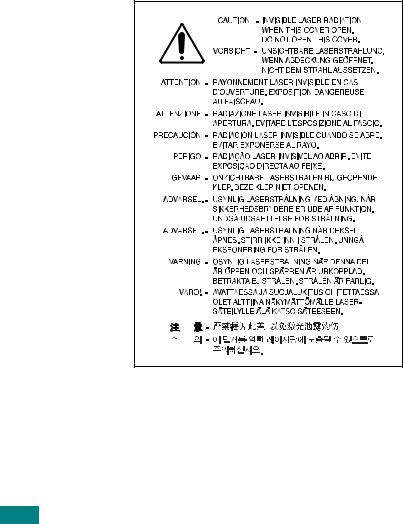
Техника безопасности при эксплуатации лазерных устройств
ДанноеустройствосертифицировановСШАисоответствуеттребованиям параграфаJ главы 1 сборника № 21 федеральных норм и правил Министерства здравоохранения и социального обеспечения для лазерных устройств класса I(1). В других странах данный принтер сертифицирован как лазерное устройство класса I, соответствующее требованиям Международной электротехнической комиссии (IEC 825).
Лазерные устройства класса I не считаются опасными. Блок лазера и принтер сконструированы таким образом, что во время нормальной работы или технического обслуживания облучение человека лазерным излучением не превышает уровня, соответствующего классу I.
ВНИМАНИЕ!
Не используйте и не обслуживайте устройство, если с блока сканирующего лазера снята защитная крышка. Невидимый отраженный луч может повредить глаза.
Во избежание возникновения пожара, поражения электрическим током или получения травмы при эксплуатации устройства соблюдайте перечисленные ниже меры предосторожности.
10
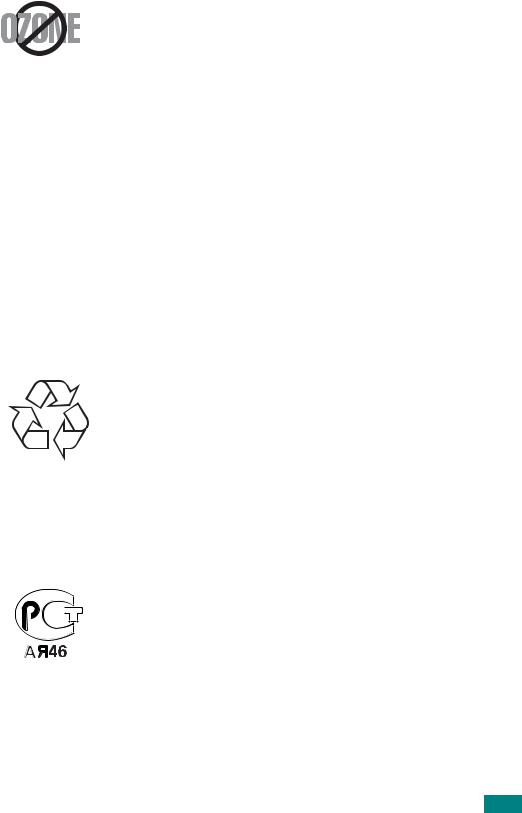
Техника безопасности при наличии озона
Во время нормальной работы данное устройство вырабатывает озон. Количество выделяемого озона не представляет опасности для оператора. Тем не менее, рекомендуется использовать устройство в хорошо проветриваемом помещении.
Дополнительную информацию об озоне можно получить в местном торговом представительстве компании Samsung.
Энергосбережение
Данное устройство использует современную технологию энергосбережения, которая позволяет снизить потребление энергии устройством во время простоя.
Если устройство не получает никаких данных в течение длительного времени, потребление им электроэнергии автоматически уменьшается.
Эмблема ENERGY STAR не означает одобрения какого-либо изделия или услуги Управлением по охране окружающей среды (EPA).
Утилизация
При переработке и утилизации упаковки данного товара соблюдайте нормы охраны окружающей среды.
AЯ46
9

б‡fl‚ОВМЛВ У ТУУЪ‚ВЪТЪ‚ЛЛ (В‚ УФВИТНЛВ ТЪ ‡М˚)
й‰У· ВМЛfl Л ТВ ЪЛЩЛН‡ˆЛЛ
е‡ НЛ У‚Н‡ “CE” М‡ ‰‡ММУП ‡ФФ‡ ‡ЪВ У·УБМ‡˜‡ВЪ б‡fl‚ОВМЛВ У ТУУЪ‚ВЪТЪ‚ЛЛ Samsung Electronics Co., Ltd. ТУ ТОВ‰Ы˛˘ЛПЛ Ф ЛПВМЛП˚ПЛ ‰Л ВНЪЛ‚‡ПЛ Ц‚ УФВИТНУ„У лУ˛Б‡ 93/ 68/EEC, ‚ ТУУЪ‚ВЪТЪ‚ЛЛ Т ‰‡Ъ‡ПЛ:
1 flМ‚‡ fl, 1995 „.: СЛ ВНЪЛ‚‡ лУ‚ВЪ‡ 73/23/EEC “л·ОЛКВМЛВ Б‡НУМУ‰‡ЪВО¸ТЪ‚ „УТЫ‰‡ ТЪ‚-˜ОВМУ‚ ‚ УЪМУ¯ВМЛЛ У·У Ы‰У‚‡МЛfl МЛБНУ„У М‡Ф flКВМЛfl”.
1 flМ‚‡ fl, 1996 „.: СЛ ВНЪЛ‚‡ лУ‚ВЪ‡ 89/336/EEC (92/31/EEC) “л·ОЛКВМЛВ Б‡НУМУ‰‡ЪВО¸ТЪ‚ „УТЫ‰‡ ТЪ‚-˜ОВМУ‚ ‚ УЪМУ¯ВМЛЛ ˝ОВНЪ УП‡„МЛЪМУИ ТУ‚ПВТЪЛПУТЪЛ”.
9 П‡ Ъ‡, 1999 „.: СЛ ВНЪЛ‚‡ лУ‚ВЪ‡ 1999/5/EC У ‡‰ЛУУ·У Ы‰У‚‡МЛЛ Л УНУМВ˜МУП Т‚flБМУП У·У Ы‰У‚‡МЛЛ Л ‚Б‡ЛПМУП Ф ЛБМ‡МЛЛ Лı ТУУЪ‚ВЪТЪ‚Лfl.
иУОМУВ Б‡fl‚ОВМЛВ, УФ В‰ВОfl˛˘ВВ СЛ ВНЪЛ‚˚ Л ЫФУПflМЫЪ˚В ТЪ‡М‰‡ Ъ˚, ПУКМУ ФУОЫ˜ЛЪ¸ Ы Ф В‰ТЪ‡‚ЛЪВОfl НУПФ‡МЛЛ Samsung Electronics Co., Ltd.
лВ ЪЛЩЛН‡ˆЛfl EC
лВ ЪЛЩЛН‡ˆЛfl ‚ ТУУЪ‚ВЪТЪ‚ЛЛ Т “СЛ ВНЪЛ‚УИ 1999/5/EC ФУ ‡‰ЛУУ·У Ы‰У‚‡МЛ˛ Л УНУМВ˜МУПЫ Т‚flБМУПЫ У·У Ы‰У‚‡МЛ˛ (оДдл)”
С‡ММ˚И ‡ФФ‡ ‡Ъ Ф УЛБ‚У‰ТЪ‚‡ НУПФ‡МЛЛ Samsung ТВ ЪЛЩЛˆЛ У‚‡М НУПФ‡МЛВИ Samsung ‰Оfl Ф‡М-В‚ УФВИТНУ„У У‰МУЪВ ПЛМ‡О¸МУ„У ФУ‰ТУВ‰ЛМВМЛfl Н ‡М‡ОУ„У‚УИ ТВЪЛ У·˘В„У ФУО¸БУ‚‡МЛfl (PSTN) ‚ ТУУЪ‚ВЪТЪ‚ЛЛ Т СЛ ВНЪЛ‚УИ 1999/5/EC. ДФФ‡ ‡Ъ Ф В‰М‡БМ‡˜ВМ ‰Оfl ‡·УЪ˚ Т М‡ˆЛУМ‡О¸М˚ПЛ PSTN Л ТУ‚ПВТЪЛП Т Днл ‚ В‚ УФВИТНЛı ТЪ ‡М‡ı.
и Л ‚УБМЛНМУ‚ВМЛЛ МВФУО‡‰УН ТОВ‰ЫВЪ ‚ ФВ ‚Ы˛ У˜В В‰¸ У· ‡ЪЛЪ¸Тfl ‚ Ц‚ УФВИТНЫ˛ О‡·У ‡ЪУ Л˛ НУМЪ УОfl Н‡˜ВТЪ‚‡ НУПФ‡МЛЛ Samsung Electronics Co., Ltd.
ДФФ‡ ‡Ъ Ф У‚В ВМ ФУ ТЪ‡М‰‡ ЪЫ TBR21 Л/ЛОЛ TBR 38. СОfl ФУ‰‰В КНЛ ‚ Ф ЛПВМВМЛЛ ЪВ ПЛМ‡О¸МУ„У У·У Ы‰У‚‡МЛfl, ТУУЪ‚ВЪТЪ‚Ы˛˘В„У ˝ЪУПЫ ТЪ‡М‰‡ ЪЫ, Ц‚ УФВИТНЛИ аМТЪЛЪЫЪ ЪВОВНУППЫМЛН‡ˆЛУММ˚ı ТЪ‡М‰‡ ЪУ‚ (ETSI) ‚˚ФЫТЪЛО ВНУПВМ‰‡ЪВО¸М˚И ‰УНЫПВМЪ (EG 201 121), ТУ‰В К‡˘ЛИ Б‡ПВ˜‡МЛfl Л ‰УФУОМЛЪВО¸М˚В Ъ В·У‚‡МЛfl ‰Оfl У·ВТФВ˜ВМЛfl ТВЪВ‚УИ ТУ‚ПВТЪЛПУТЪЛ ЪВ ПЛМ‡ОУ‚ TBR21. ДФФ‡ ‡Ъ ТФ УВНЪЛ У‚‡М Л ФУОМУТЪ¸˛ ТУУЪ‚ВЪТЪ‚ЫВЪ ‚ТВП ВНУПВМ‰‡ˆЛflП, ТУ‰В К‡˘ЛПТfl ‚ ˝ЪУП ‰УНЫПВМЪВ.